Một camera tích hợp để bật hội nghị truyền hình Apple Watch từ lâu đã nằm trong danh sách mong muốn của nhiều người dùng (bao gồm cả của tôi). Nhưng nếu bạn cho rằng việc thiếu camera có nghĩa là bạn không thể thực hiện cuộc gọi FaceTime trên một Apple Watch, bạn có thể đánh giá thấp khả năng của chiếc đồng hồ thông minh này. Đáng chú ý, có một số cách để thực hiện cuộc gọi âm thanh FaceTime trong watchOS 8. Vì vậy, hãy để tôi giải thích cách thực hiện cuộc gọi FaceTime từ thiết bị watchOS của bạn.
Bật cuộc gọi âm thanh FaceTime Apple Watch (Năm 2021)
Apple Watch đi kèm với một micrô và loa tích hợp cho phép đồng hồ thông minh mang lại trải nghiệm gọi điện không giống ai. Đồng hồ thông minh cũng hỗ trợ cả kết nối di động và Wi-Fi. Nhờ tích hợp gọn gàng với các thiết bị iOS, bạn có thể dễ dàng chuyển cuộc gọi FaceTime của mình từ Apple Watch vào iPhone của bạn. Đó là một điểm cộng khác từ quan điểm linh hoạt. Với điều đó đã nói, hãy đi sâu vào và xem nó hoạt động như thế nào:
Sử dụng Siri để thực hiện cuộc gọi FaceTime của bạn Apple Watch
Sử dụng trợ lý giọng nói Siri, thật dễ dàng thực hiện cuộc gọi thoại FaceTime trên Apple Watch. Chỉ cần làm theo các bước sau:
- Để bắt đầu, gọi Siri bằng lệnh “Hey Siri”. Ngoài ra, bạn cũng có thể nhấn và giữ Vương miện kỹ thuật số hoặc đánh Tiện ích Siri trên mặt đồng hồ Siri để kích hoạt trợ lý giọng nói trên Apple Watch.
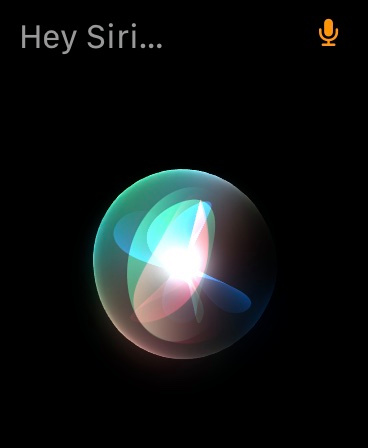
2. Khi Siri xuất hiện, bạn cần nói “FaceTime [name of your contact]”. Ví dụ: tôi đã hướng Siri đến “FaceTime Akshay”.
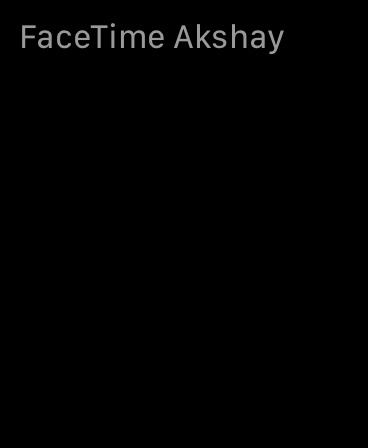
3. Của bạn đây! Giờ đây, đồng hồ thông minh sẽ thực hiện cuộc gọi âm thanh FaceTime tới địa chỉ liên hệ được chỉ định của bạn.
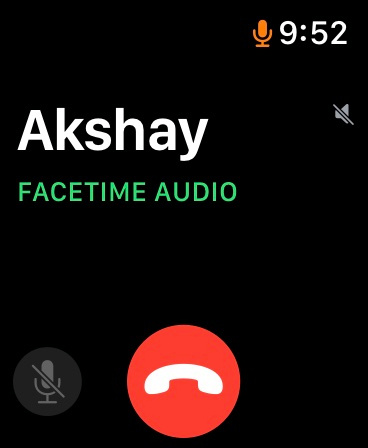
Thực hiện cuộc gọi FaceTime bằng ứng dụng Điện thoại đang bật Apple Watch
Thực hiện cuộc gọi FaceTime bằng ứng dụng Điện thoại trên thiết bị watchOS của bạn cũng đơn giản như vậy. Thực hiện theo các bước được liệt kê bên dưới:
1. Đầu tiên, khởi chạy Ứng dụng điện thoại về bạn Apple Watch.
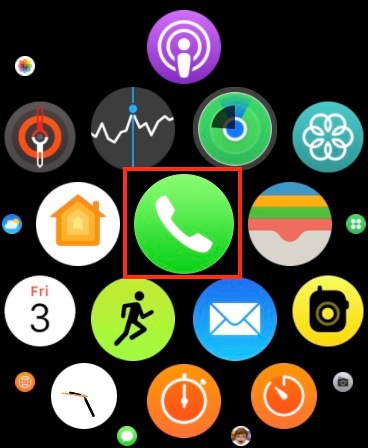
2. Sau đó, nhấn vào Liên lạc và chọn liên hệ bạn muốn gọi.
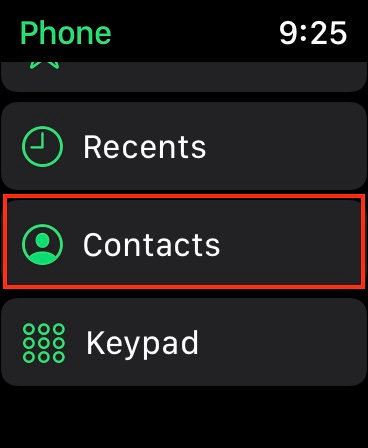
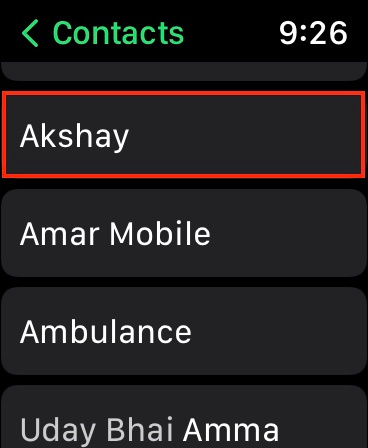
3. Tiếp theo, hãy nhấn vào Điện thoại biểu tượng dưới tên của liên hệ.
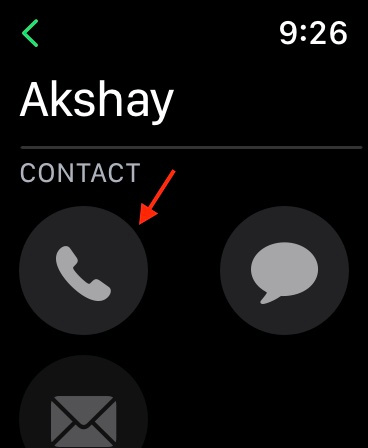
4. Cuối cùng, hãy nhấn vào Âm thanh FaceTime tùy chọn, và bạn đã sẵn sàng!
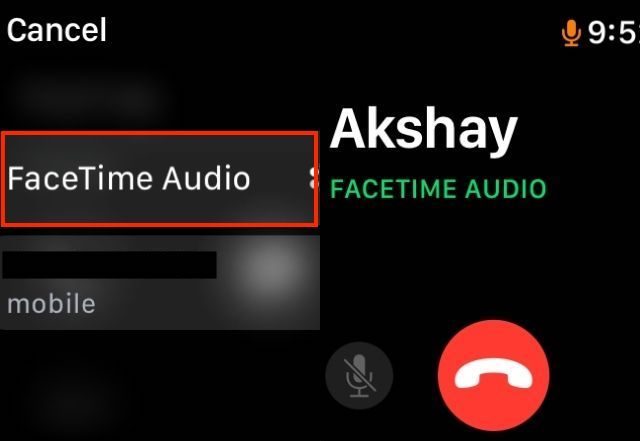
Chuyển cuộc gọi FaceTime từ Apple Watch đến iPhone
Như tôi đã đề cập ở trên, bạn có thể chuyển cuộc gọi âm thanh FaceTime đang diễn ra từ Apple Watch vào iPhone của bạn. Và tốt, quá trình này khá dễ dàng. Để làm được điều đó, tất cả những gì bạn cần làm là bấm vào nút điện thoại màu xanh lá cây ở góc trên cùng bên trái của iPhone của bạn trong khi gọi. Cuộc gọi sau đó sẽ được chuyển từ Apple Watch vào iPhone ngay lập tức, vì vậy bạn có thể tiếp tục cuộc trò chuyện mà không gặp bất kỳ trục trặc nào.
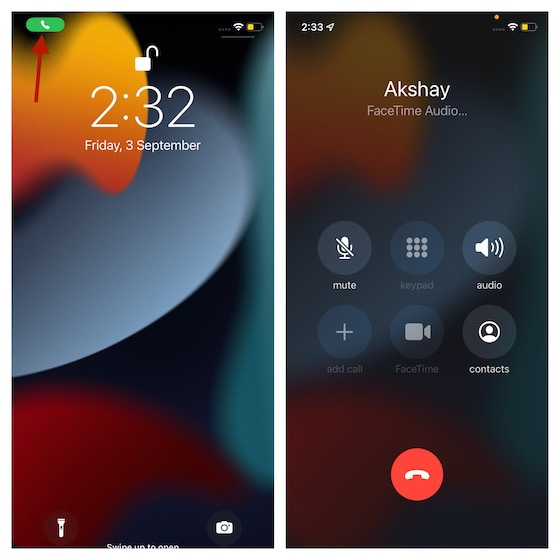
Thực hiện cuộc gọi FaceTime trên thiết bị watchOS của bạn
Nó khá là nhiều! Mặc dù tôi rất thích có một chiếc máy ảnh trên Apple Watch đối với hội nghị truyền hình khi đang di chuyển, tôi rất ấn tượng với khả năng của đồng hồ thông minh mang lại trải nghiệm gọi âm thanh FaceTime tốt. Nói về FaceTime, Apple đã cải tiến dịch vụ gọi điện video của mình trong iOS 15 bằng cách thêm một số tính năng đáng chú ý. Điều đó bao gồm khả năng xem phim và chương trình truyền hình với bạn bè trên FaceTime, chia sẻ màn hình trên FaceTime và khả năng sử dụng FaceTime trên Android và Windows. Bạn có gì về những phát triển thú vị này? Cho chúng tôi biết trong phần ý kiến dưới đây.
